¿Cómo desesinstalar OBERONBOOSTER de una computadora?
Aplicación potencialmente no deseadaConocido también como: Aplicación potencialmente no deseada oberonappss
Obtenga un escaneo gratuito y verifique si su computadora está infectada.
ELIMÍNELO AHORAPara usar el producto con todas las funciones, debe comprar una licencia para Combo Cleaner. 7 días de prueba gratuita limitada disponible. Combo Cleaner es propiedad y está operado por RCS LT, la empresa matriz de PCRisk.
Instrucciones de eliminación de OBERONBOOSTER
¿Qué es OBERONBOOSTER?
OBERONBOOSTER es el nombre de un programa que se anuncia como una herramienta de optimización del sistema operativo. Sin embargo, se distribuye a través de varias configuraciones de descarga y/o instalación. A menudo, las personas descargan e instalan programas que se incluyen en configuraciones de otros programas sin querer. Por lo tanto, OBERONBOOSTER se clasifica como una aplicación potencialmente no deseada (PUA, por sus siglas en inglés).
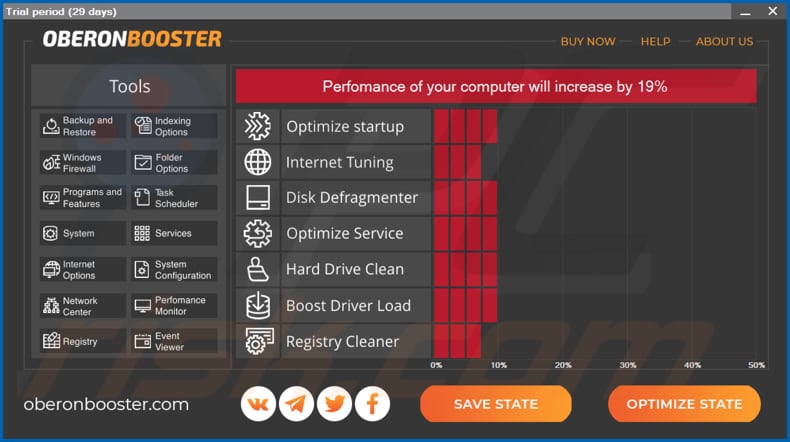
OBERONBOOSTER supone optimizar el inicio del sistema, desfragmentar discos, optimizar varios servicios, limpiar el disco duro, limpiar el registro y mejorar el rendimiento de una computadora de otras maneras. Permite a los usuarios escanear el sistema operativo en busca de archivos innecesarios, errores y otros elementos que pueden estar ralentizando el sistema operativo. Los usuarios pueden optimizar los sistemas con OBERONBOOSTER de forma gratuita durante un mes. Después de eso, tienen que comprarlo/pagar su activación. Como mencionamos en la introducción, OBERONBOOSTER está categorizado como PUAs. Por lo tanto, no se recomienda pagar por un software de este tipo. Además, en algunos casos, las PUAs que supuestamente optimizan los sistemas, corrigen errores, eliminan virus, etc., generan resultados de análisis falsos. Simplemente dicho, no solucionan ningún problema real y están diseñados solo para engañar a los usuarios para que paguen por ellos. No se sabe si OBERONBOOSTER proporciona resultados de escaneo falsos (no funciona como se suponía), sin embargo, existe esa posibilidad. Además, vale la pena mencionar que los desarrolladores a menudo usan varias configuraciones de descarga y/o instalación para distribuir múltiples PUAs a la vez. Significa que los usuarios que tienen OBERONBOOSTER instalado en sus computadoras pueden haber instalado otras PUAs como secuestradores de navegador y adware también. Los secuestradores de navegador son aplicaciones que están diseñadas para promover varios motores de búsqueda falsos al cambiar la configuración de ciertos navegadores y recopilar datos relacionados con la navegación. En algunos casos, las aplicaciones de este tipo también registran información personal y confidencial. Además, sus desarrolladores tienden a generar ingresos vendiendo información grabada a terceros (potencialmente ciberdelincuentes) que la usan indebidamente de otras maneras. Las aplicaciones de tipo adware también pueden diseñarse para funcionar como herramientas de seguimiento de información. Además, alimentan a los usuarios con varios anuncios intrusivos que están diseñados para abrir páginas cuestionables o descargar, instalar aplicaciones no deseadas. Tales PUAs pueden causar varios problemas. Por ejemplo, sus usuarios pueden convertirse en víctimas de robo de identidad, experimentar problemas relacionados con la seguridad de la navegación, la privacidad y otros problemas. Por lo tanto, ni OBERONBOOSTER u otras PUAs deben ser confiables (descargados e instalados).
| Nombre | Aplicación potencialmente no deseada oberonappss |
| Tipo de Amenaza | PUP (potentially unwanted program), PUA (potentially unwanted application) |
| Supuesta Funcionalidad | OBERONBOOSTER supuestamente optimiza el sistema operativo |
| Nombres de Detección | DrWeb (Trojan.PWS.Stealer.28121), Webroot (W32.Adware.Installcore), Lista Completa de Detecciones (VirusTotal) |
| Síntomas | Un programa que no recuerda haber instalado repentinamente apareció en su computadora. Una nueva aplicación está realizando escaneos de computadora y muestra mensajes de advertencia sobre 'problemas encontrados'. Pide el pago para eliminar los errores supuestamente encontrados. |
| Métodos de Distribución | Anuncios emergentes engañosos, instaladores de software libre (agrupación/bundling), falsos instaladores de Flash Player. |
| Daño | Pérdida monetaria (compra innecesaria de software falso), ventanas emergentes de advertencia no deseadas, rendimiento lento de la computadora. |
| Eliminación |
Para eliminar posibles infecciones de malware, escanee su computadora con un software antivirus legítimo. Nuestros investigadores de seguridad recomiendan usar Combo Cleaner. Descargue Combo Cleaner para WindowsEl detector gratuito verifica si su equipo está infectado. Para usar el producto con todas las funciones, debe comprar una licencia para Combo Cleaner. 7 días de prueba gratuita limitada disponible. Combo Cleaner es propiedad y está operado por RCS LT, la empresa matriz de PCRisk. |
Más ejemplos de PUAs que comparten similitudes con OBERONBOOSTER son Max Utilities, Max Uninstaller y DiskFixer. o que la mayoría de ellos tienen en común es que se distribuyen a través de configuraciones de descarga y/o instalación de otro software y se supone que proporcionan a los usuarios diversas funciones. Sin embargo, a menudo son inútiles y están diseñados solo para extraer dinero de usuarios desprevenidos.
¿Cómo se instalaron las aplicaciones potencialmente no deseadas en mi computadora?
OBERONBOOSTER se puede encontrar incluido en una configuración de alguna herramienta no oficial de activación ('cracking') de Microsoft Office que supuestamente omite su activación de forma gratuita. Vale la pena mencionar que no es legal usar tales herramientas. Es común que las PUAs se incluyan en varias configuraciones de descarga y/o instalación. Este método de distribución se llama "agrupación", los desarrolladores lo utilizan para engañar a las personas para que descarguen y/o instalen PUAs junto con otro software que las personas descargan y/o instalan intencionalmente. En la mayoría de los casos, se pueden encontrar ofertas para descargar y/o instalar programas incluidos adicionalmente en la configuración de configuración como "Avanzado", "Personalizado" y otras partes similares. Sin embargo, no todos los usuarios verifican esas configuraciones, en otras palabras, con bastante frecuencia las dejan sin cambios. Los usuarios que los dejan sin cambios a menudo, sin saberlo, aceptan las ofertas para descargar o instalar más de lo que esperaban.
¿Cómo evitar la instalación de aplicaciones potencialmente no deseadas?
No es seguro descargar e instalar software (y archivos) a través de sitios web cuestionables, utilizando descargadores, instaladores, redes punto a punto de terceros (es decir, clientes de torrents, eMule) y otros canales/herramientas de este tipo. Recomendamos descargar todo el software de los sitios web oficiales y utilizar enlaces de descarga directa. Además, siempre verifique qué son "Avanzado", "Personalizado", "Manual" y otras opciones similares de configuraciones de software, especialmente si el software es gratuito. Si contienen ofertas para descargar o instalar aplicaciones no deseadas, entonces estas ofertas deben descartarse. También recomendamos evitar hacer clic en varios anuncios intrusivos. Estos anuncios (especialmente cuando se muestran en páginas sombreadas) provocan redirecciones a sitios web poco confiables y potencialmente maliciosos. En algunos casos provocan descargas no deseadas, instalaciones. Si se producen redireccionamientos no deseados o aparecen anuncios intrusivos regularmente, compruebe si su navegador web tiene extensiones, complementos o complementos no deseados y desinstálelos. Los programas de este tipo que están instalados en el sistema operativo también deben eliminarse. Si su computadora ya está infectada con PUAs, recomendamos ejecutar un análisis con Combo Cleaner Antivirus para Windows para eliminarlos automáticamente.
Sitio web que promociona OBERONBOOSTER:
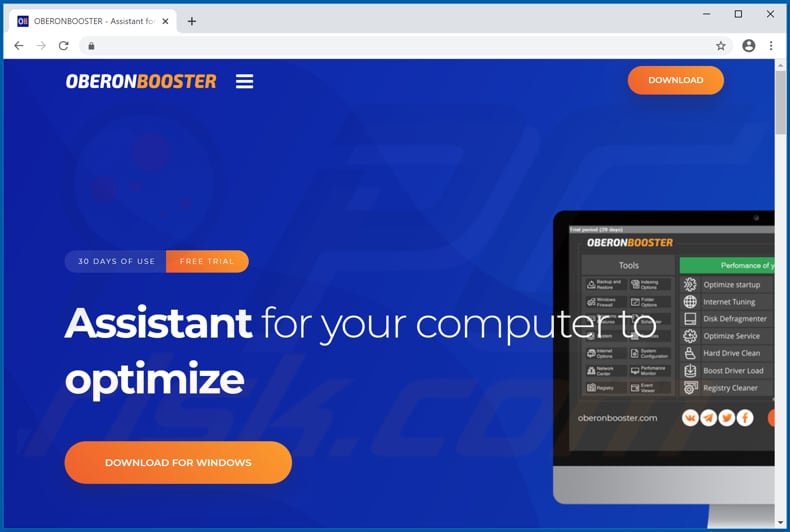
Configuración de la instalación de la aplicación OBERONBOOSTER:
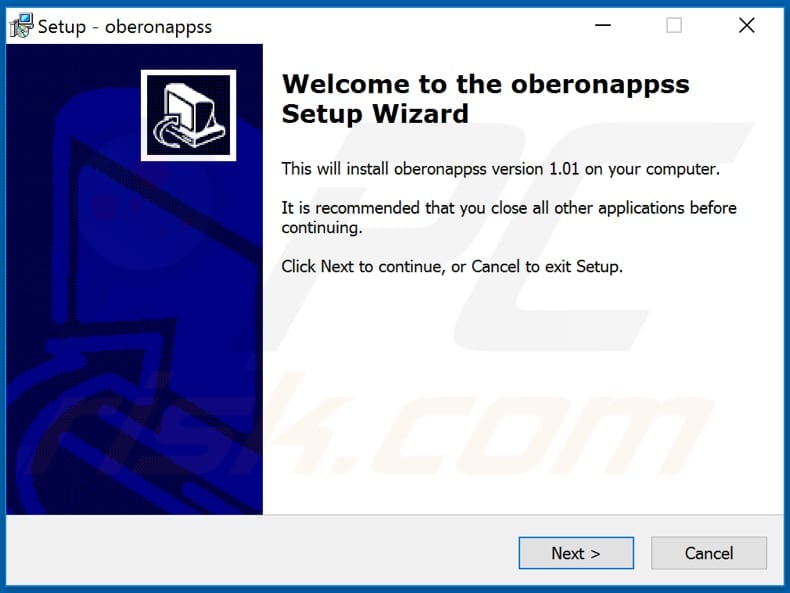
Captura de pantalla de la configuración no oficial de la herramienta de activación de Microsoft Office que incluye OBERONBOOSTER:
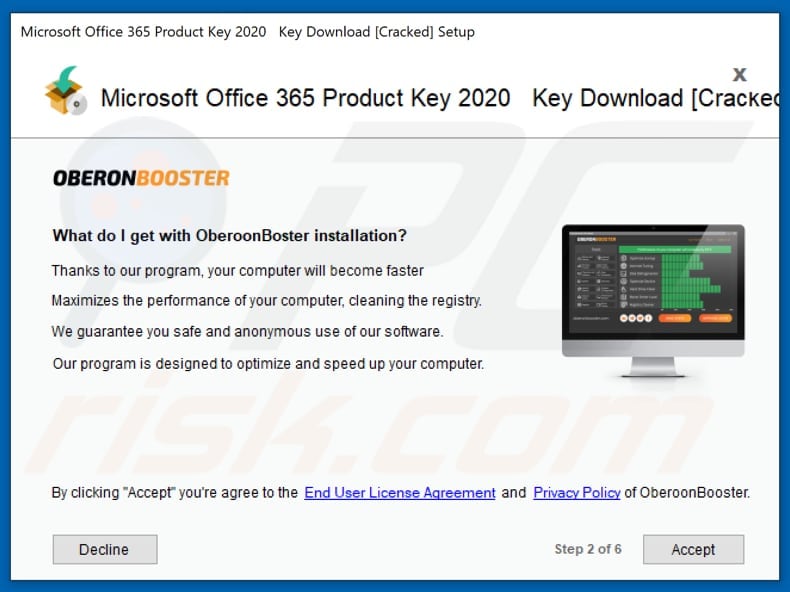
Apariencia de OBERONBOOSTER (GIF):
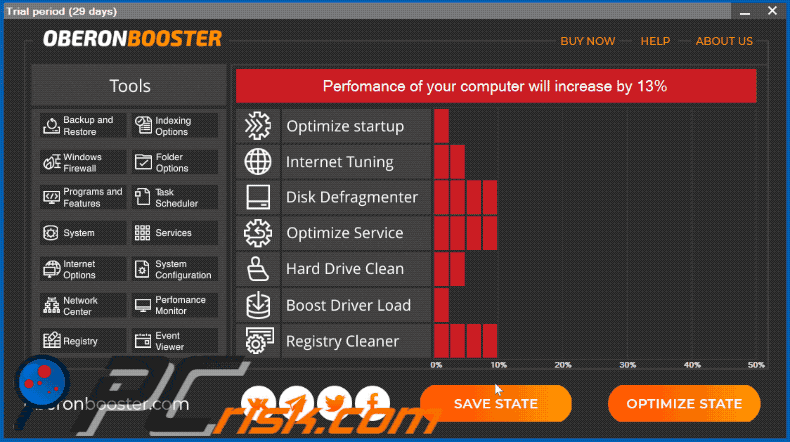
Eliminación automática instantánea de malware:
La eliminación manual de amenazas puede ser un proceso largo y complicado que requiere conocimientos informáticos avanzados. Combo Cleaner es una herramienta profesional para eliminar malware de forma automática, que está recomendado para eliminar malware. Descárguelo haciendo clic en el siguiente botón:
DESCARGAR Combo CleanerSi decide descargar este programa, quiere decir que usted está conforme con nuestra Política de privacidad y Condiciones de uso. Para usar el producto con todas las funciones, debe comprar una licencia para Combo Cleaner. 7 días de prueba gratuita limitada disponible. Combo Cleaner es propiedad y está operado por RCS LT, la empresa matriz de PCRisk.
Menú rápido:
- ¿Qué es OBERONBOOSTER?
- PASO 1. Desinstale aplicaciones engañosas usando el Panel de Control.
- PASO 2. Elimine plug-ins maliciosos de Internet Explorer.
- PASO 3. Elimine extensiones falsas de Google Chrome.
- PASO 4. Elimine plug-ins potencialmente no deseados de Mozilla Firefox.
- PASO 5. Elimine extensiones falsas de Safari.
- PASO 6. Elimine plug-ins falsos de Microsoft Edge.
Eliminación de aplicaciones potencialmente no deseadas:
Usuarios de Windows 10:

Haga clic con el botón derecho en la esquina inferior izquierda de la pantalla, en el Menú de acceso rápido, seleccione Panel de control. En la nueva ventana, elija Desinstalar un programa.
Usuarios de Windows 7:

Haga clic en Inicio (El "logo de Windows" en la esquina inferior izquierda de su escritorio), elija Panel de control. Localice la opción Programas y características y haga clic en Desinstalar un programa.
Usuarios de macOS (OSX):

Haga clic Finder, en la nueva ventana, seleccione Aplicaciones. Arrastre la app desde la carpeta Aplicaciones hasta la papelera (ubicada en su Dock). Seguidamente, haga clic derecho sobre el icono de la papelera y seleccione Vaciar papelera.
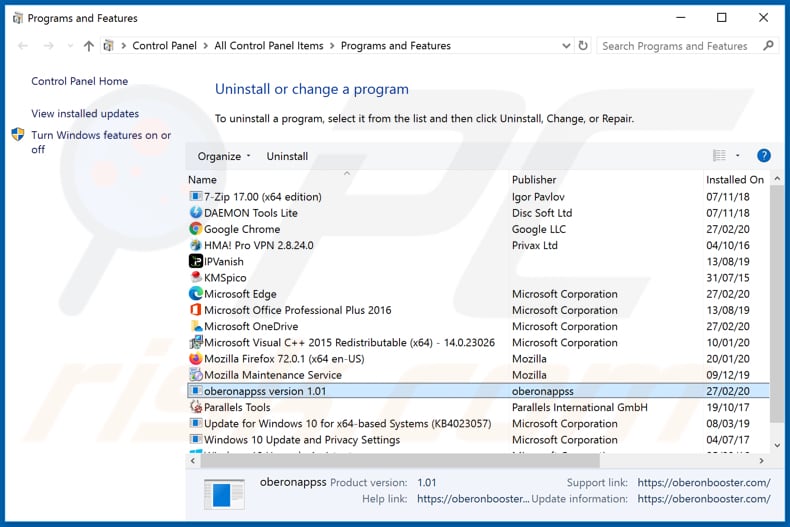
En la ventana de desinstalación de programas, busque "OBERONBOOSTER" (u "oberonappss") y cualquier aplicación sospechosa potencialmente no deseada, seleccione estas entradas y haga clic en "Desinstalar" o "Eliminar".
Después de desinstalar la aplicación potencialmente no deseada que causa las redirecciones de OBERONBOOSTER, escanee su computadora en busca de componentes restantes no deseados o posibles infecciones de malware. Para escanear su computadora, utilice el software de eliminación de malware recomendado.
DESCARGAR eliminador de infecciones de malware
Combo Cleaner verifica si su equipo está infectado. Para usar el producto con todas las funciones, debe comprar una licencia para Combo Cleaner. 7 días de prueba gratuita limitada disponible. Combo Cleaner es propiedad y está operado por RCS LT, la empresa matriz de PCRisk.
Eliminar extensiones falsas de los navegadores de Internet:
Al momento de la investigación, OBERONBOOSTER no instaló ninguna extensión de navegador no deseada, sin embargo, algunas aplicaciones no deseadas se pueden instalar junto con adware y secuestradores de navegador. Si experimenta anuncios o redireccionamientos no deseados cuando navega por Internet, continúe con la guía de eliminación a continuación.
Video que muestra cómo eliminar los complementos no deseados de navegador:
 Eliminar complementos maliciosos de Internet Explorer:
Eliminar complementos maliciosos de Internet Explorer:
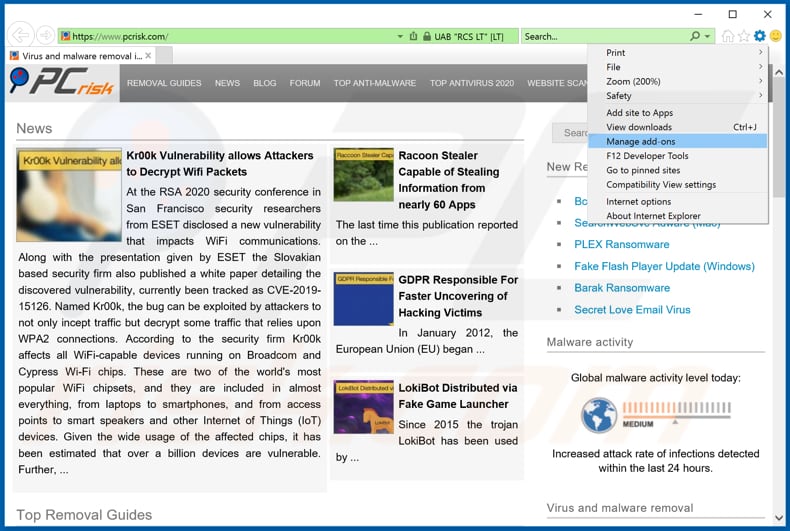
Haga clic en el ícono "engranaje"![]() (en la esquina superior derecha de Internet Explorer), seleccione "Administrar complementos". Busque cualquier extensión de navegador sospechosa instalada recientemente, seleccione estas entradas y haga clic en "Eliminar".
(en la esquina superior derecha de Internet Explorer), seleccione "Administrar complementos". Busque cualquier extensión de navegador sospechosa instalada recientemente, seleccione estas entradas y haga clic en "Eliminar".
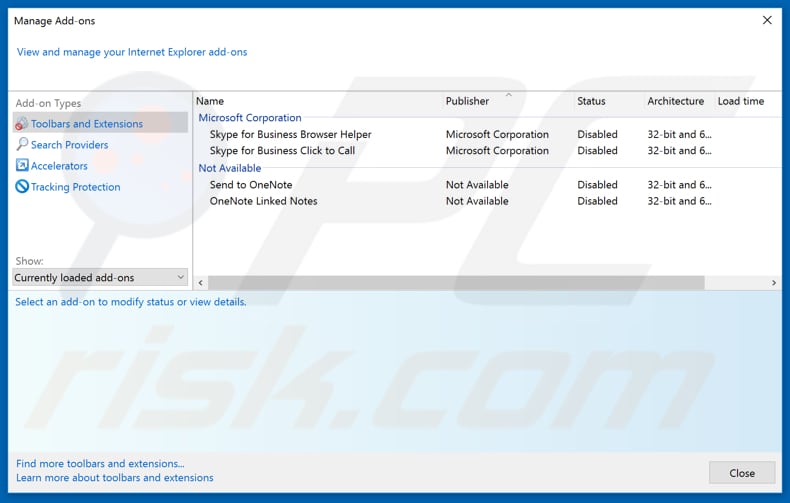
Método opcional:
Si sigue teniendo problemas con la eliminación de aplicación potencialmente no deseada oberonappss, restablezca la configuración de Internet Explorer por defecto.
Usuarios de Windows XP: Clic en Inicio, pulse en Ejecutar; en la nueva ventana, escriba inetcpl.cpl. A continuación, haga clic en la pestaña Opciones avanzadas y luego en Restablecer... .

Usuarios de Windows Vista y Windows 7: Haga clic en el logo de Windows, en el cuadro de búsqueda teclee inetcpl.cpl y pulse Enter. En la nueva ventana, haga clic en la pestaña de Opciones avanzadas, luego haga clic en Restablecer.

Usuarios de Windows 8: Abra Internet Explorer y haga clic en el icono de la ruedecita. Seleccione Opciones de Internet.

En la nueva ventana, selecciona la pestaña de Opciones avanzadas.

Haga clic en el botón Restablecer.

Confirme que desea restablecer la configuración predeterminada de Internet Explorer haciendo clic en el botón Restablecer.

 Eliminar extensiones maliciosas de Google Chrome:
Eliminar extensiones maliciosas de Google Chrome:
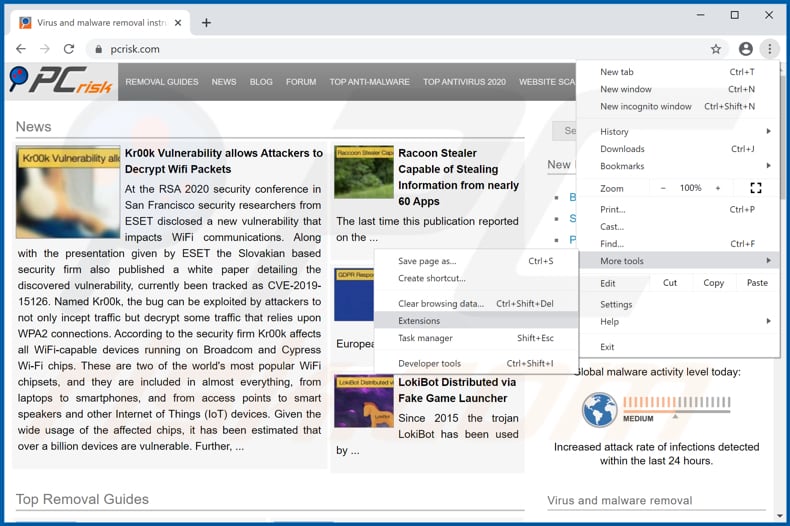
Haga clic en el ícono del menú de Chrome ![]() (en la esquina superior derecha de Google Chrome), seleccione "Más herramientas" y haga clic en "Extensiones". Localice todos los complementos de navegador sospechosos recientemente instalados, y elimínelos.
(en la esquina superior derecha de Google Chrome), seleccione "Más herramientas" y haga clic en "Extensiones". Localice todos los complementos de navegador sospechosos recientemente instalados, y elimínelos.
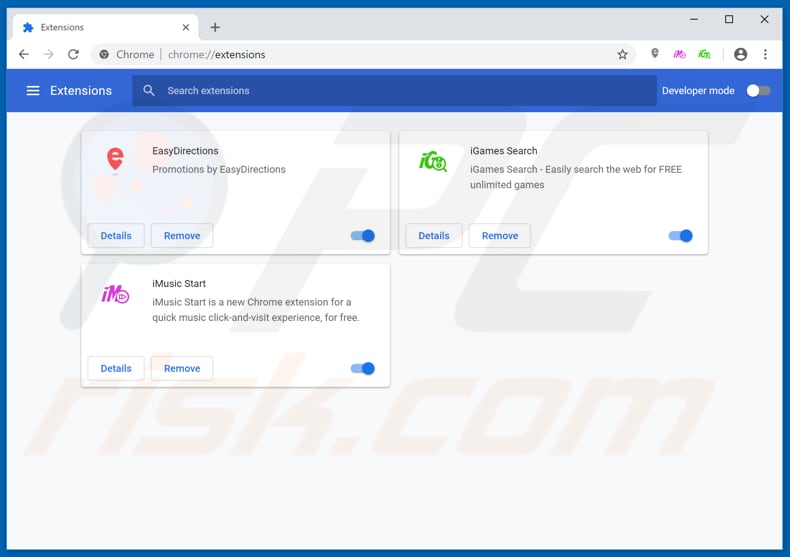
Método opcional:
Si sigue teniendo problemas para eliminar aplicación potencialmente no deseada oberonappss, restablezca la configuración predeterminada del navegador Google Chrome. Haga clic en el icono de menú en Chrome ![]() (parte superior derecha de Google Chrome) y seleccione Configuración. Diríjase a la parte inferior de la pantalla. Haga clic en el enlace Configuración avanzada.
(parte superior derecha de Google Chrome) y seleccione Configuración. Diríjase a la parte inferior de la pantalla. Haga clic en el enlace Configuración avanzada.

De nuevo, utilice la barra de desplazamiento para ir a la parte inferior de la pantalla y haga clic en el botón Restablecer (Restaura los valores predeterminados originales de la configuración).

En la nueva ventana, confirme que quiere restablecer la configuración predeterminada de Google Chrome haciendo clic en el botón Restablecer.

 Eliminar complementos maliciosos de Mozilla Firefox:
Eliminar complementos maliciosos de Mozilla Firefox:
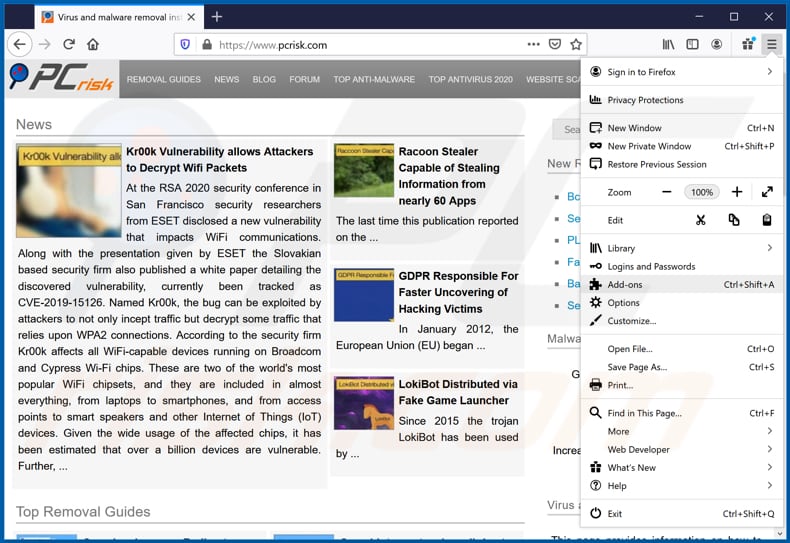
Haga clic en el ícono del menú de Firefox ![]() (en la esquina superior derecha de la ventana principal), seleccione "Complementos". Haga clic en "Extensiones" y elimine todos los complementos de navegador sospechosos recientemente instalados.
(en la esquina superior derecha de la ventana principal), seleccione "Complementos". Haga clic en "Extensiones" y elimine todos los complementos de navegador sospechosos recientemente instalados.
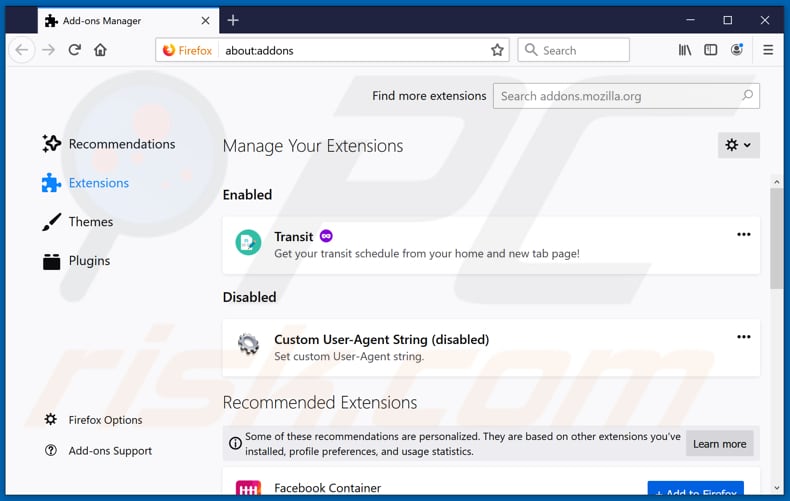
Método opcional:
Los usuarios con problemas para eliminar de aplicación potencialmente no deseada oberonappss pueden restablecer la configuración de Mozilla Firefox.
Abra Mozilla Firefox; en la esquina superior derecha de la ventana principal, haga clic en el menú de Firefox ![]() ; en el menú desplegado, pulse sobre el icono Abrir menú de ayuda
; en el menú desplegado, pulse sobre el icono Abrir menú de ayuda ![]()

Seleccione Información para solucionar problemas.

En la nueva pantalla, haga clic en el botón Restablecer Firefox.

En la nueva ventana, confirme que desea restablecer la configuración predeterminada de Mozilla Firefox haciendo clic en el botón Restablecer.

 Eliminar extensiones maliciosas en Safari:
Eliminar extensiones maliciosas en Safari:

Cerciórese de que su navegador Safari está activo. Haga clic en el menú de Safari y seleccione Preferencias…

En la nueva ventana, haga clic en Extensiones, revise todas las extensiones instaladas recientemente que parezcan sospechosas, selecciónelas y haga clic en Desinstalar.
Método opcional:
Asegúrese de que su navegador Safari está activo y haga clic en el menú Safari. Seleccione Borrar historial y datos de sitios webs del menú desplegable.

En el cuadro de diálogo que se ha abierto, seleccione Todo el historial y pulse el botón Borrar historial.

 Eliminar extensiones maliciosas de Microsoft Edge:
Eliminar extensiones maliciosas de Microsoft Edge:

Haga clic en el ícono de menú de Edge ![]() (en la esquina superior derecha de Microsoft Edge), seleccione "Extensiones". Localice todos los complementos de navegador sospechosos recientemente instalados y haga clic en "Eliminar" debajo de sus nombres.
(en la esquina superior derecha de Microsoft Edge), seleccione "Extensiones". Localice todos los complementos de navegador sospechosos recientemente instalados y haga clic en "Eliminar" debajo de sus nombres.

Método opcional:
Si continúa teniendo problemas con la eliminación de aplicación potencialmente no deseada oberonappss, restablezca la configuración del navegador Microsoft Edge. Haga clic en el ícono de menú de Edge ![]() (en la esquina superior derecha de Microsoft Edge) y seleccione Configuración.
(en la esquina superior derecha de Microsoft Edge) y seleccione Configuración.

En el menú de configuración abierto, seleccione Restablecer Configuración.

Seleccione Restaurar configuración a sus valores predeterminados. En la ventana abierta, confirme que desea restablecer la configuración predeterminada de Microsoft Edge haciendo clic en el botón Restablecer.

- Si esto no ayudó, siga estas instrucciones alternativas que explican cómo restablecer el navegador Microsoft Edge.
Resumen:
 Con normalidad, el software publicitario o aplicaciones potencialmente no deseadas se introducen sin permiso en los navegadores web del usuario al descargar programas gratuitos. Algunos de los sitios web malintencionados que ofrecen descargas de programas gratuitos no dejan descargar el programa elegido si se decide rechazar la instalación de software promocionado. Tenga en cuenta que la fuente más segura para descargar programas gratuitos es el sitio web de los creadores. Al instalar el programa gratuito ya descargado, elija la opción de instalación personalizada o avanzada; este paso mostrará todas las aplicaciones no deseadas que se iban a instalar junto con el programa de su elección.
Con normalidad, el software publicitario o aplicaciones potencialmente no deseadas se introducen sin permiso en los navegadores web del usuario al descargar programas gratuitos. Algunos de los sitios web malintencionados que ofrecen descargas de programas gratuitos no dejan descargar el programa elegido si se decide rechazar la instalación de software promocionado. Tenga en cuenta que la fuente más segura para descargar programas gratuitos es el sitio web de los creadores. Al instalar el programa gratuito ya descargado, elija la opción de instalación personalizada o avanzada; este paso mostrará todas las aplicaciones no deseadas que se iban a instalar junto con el programa de su elección.
Ayuda para la desinfección:
Si se encuentra con problemas al intentar eliminar aplicación potencialmente no deseada oberonappss de su equipo, por favor pida ayuda en nuestro foro de eliminación de programas maliciosos.
Publique un comentario:
Si dispone de más información sobre aplicación potencialmente no deseada oberonappss o sobre la forma de eliminarlo, por favor comparta su conocimiento en la sección de comentarios de abajo.
Fuente: https://www.pcrisk.com/removal-guides/17185-oberonbooster-unwanted-application
Compartir:

Tomas Meskauskas
Investigador experto en seguridad, analista profesional de malware
Me apasiona todo lo relacionado con seguridad informática y tecnología. Me avala una experiencia de más de 10 años trabajando para varias empresas de reparación de problemas técnicos y seguridad on-line. Como editor y autor de PCrisk, llevo trabajando desde 2010. Sígueme en Twitter y LinkedIn para no perderte nada sobre las últimas amenazas de seguridad en internet.
El portal de seguridad PCrisk es ofrecido por la empresa RCS LT.
Investigadores de seguridad han unido fuerzas para ayudar a educar a los usuarios de ordenadores sobre las últimas amenazas de seguridad en línea. Más información sobre la empresa RCS LT.
Nuestras guías de desinfección de software malicioso son gratuitas. No obstante, si desea colaborar, puede realizar una donación.
DonarEl portal de seguridad PCrisk es ofrecido por la empresa RCS LT.
Investigadores de seguridad han unido fuerzas para ayudar a educar a los usuarios de ordenadores sobre las últimas amenazas de seguridad en línea. Más información sobre la empresa RCS LT.
Nuestras guías de desinfección de software malicioso son gratuitas. No obstante, si desea colaborar, puede realizar una donación.
Donar
▼ Mostrar discusión